LGフォンは現代社会においてますます多くの人に愛用されています。超広角を備えた高度な技術を備えたカメラです。したがって、人々は貴重な思い出を保存するためにカメラを使用して写真を撮るのが大好きです。ただし、さまざまな理由により、LG 携帯電話の鮮明な写真が失われる可能性があります。写真を取り戻したい場合は、LG Phoneから削除した写真を復元する3つの方法をご紹介します。試してみれば問題は解決します。
LGフォンから大切な写真を誤って削除してしまいましたか? LG Photo Recovery - Samsung Data Recovery をお持ちであれば、それは簡単です。 LG Photo Recovery アプリを使用すると、LG 携帯電話で削除された写真を簡単に取り戻すことができます。さらに、削除された連絡先、通話記録、テキスト メッセージ、ドキュメントなども復元できます。さらに、最初に LG 携帯電話を離れ、WiFi とデータ ネットワークをオフにする必要があります。削除した写真が上書きされないように保護します。
- 簡単な手順でLGフォンから削除された写真を取得します。
- LGフォンで削除された通話履歴、テキストメッセージ、写真、ビデオ、音楽、ドキュメントなどを復元します。
- LG 携帯電話をコンピュータにバックアップするサポート。
- 画像、書籍、その他多くのファイルを含む、ルートなしで LG 携帯電話に挿入した SD カードを復元できます。
- クイック スキャンとディープ スキャンが含まれているため、どちらかを選択して回復できます。
- LG W41 Pro/W41/W31/W11、LG Q92 5G/Q52/Q31/Q61/Q51/Q9/Q60などの多くのLG携帯電話に幅広く対応します。また、LG Photo Recovery は、Samsung Galaxy S23/S22/S21/S20、Sony Xperia、Huawei、HTC、ZTE、Xiaomi、OPPO、Vivo、Motorola など、多くの Android 携帯電話をサポートしています。
以下からLG Photo Recoveryを無料でダウンロードできます。
このパートでは、LG 携帯電話の内部ストレージから削除された写真を取得する方法を説明します。 LG 携帯電話から鮮やかな写真を削除しても、この LG Photo Recovery を使用すると、削除した写真を簡単に復元できます。そして、コンピューター上で選択することができます。
ステップ 1: LG Photo Recovery をダウンロードする
まず、この LG Photo Recovery をコンピュータにダウンロードし、ダブルクリックしてアプリをインストールしてください。完了したら、アプリに入ります。
ステップ 2: LG Phone と PC 間の接続を確立する
次に、「 Android Recovery 」モジュールをクリックして入力します。そして、USB ケーブルを使用して LG 携帯電話とコンピュータを接続します。 LG 携帯電話で USB デバッグを有効にすると、アプリがすぐに携帯電話を検出します。
ステップ 3: スキャンモデルを選択し、削除された写真を回復する
- [ Android Data Recovery ] タブの下に、ページ上のあらゆる種類のデータが表示されます。[次へ] アイコンをクリックする必要があります。

- 次に、実際の要件に応じて「クイック スキャン」または「ディープ スキャン」を選択できます。削除された写真をすべて復元したい場合は、「ディープスキャン」をクリックすることをお勧めします。
- 次に、LG 携帯電話をルート化し、「写真」カテゴリをクリックします。削除された写真は赤色で表示されます。チェックボックスをオフにして、下部にある「回復」アイコンをタップします。アプリは LG 電話上で削除された写真の復元を開始します。

こちらもお読みください:
写真を除けば、通話記録も誤って削除してしまうことが多い重要なデータです。削除された通話履歴を簡単に復元するにはどうすればよいですか?効果的な方法も3つあります。
必要に応じて、この投稿をクリックして、 LG Bridge が接続できない問題を解決できます。
おそらく、LG SD カードに写真を保存することに慣れているのではないでしょうか。 LG携帯のSDカードから削除した写真を復元できますか?信じられないかもしれませんが、ルートなしでLG Photo Recoveryアプリを使用してそれを作成できます。つまり、このソフトウェアはLGフォンの内部ストレージから削除された写真を復元するだけでなく、LGフォンの外部ストレージからも削除できます。
ステップ 1: LG Photo Recovery を実行する
LG Photo Recovery アプリをコンピューターにインストールするときは、最初にそれを実行してください。次に、インターフェイスの「 SDカード回復」タブを選択します。
ステップ 2: LG SD カードを挿入します
その後、リーダーを使用して LG SD カードをコンピューターに挿入できます。アプリは SD カードをすぐにチェックします。

ステップ 3: LG SD カードから削除した写真を復元する
- 最後に、「次へ」ボタンをタップすると、左側に「写真」オプションが表示されます。それを押すと、SDカードから削除された写真が右側に表示されます。
- 削除した写真にチェックを入れて選択し、「復元」アイコンをクリックします。 LG SDカードから削除した写真は、遅かれ早かれ元に戻すことができます。

たぶんあなたは次のことが好きでしょう:
LG 携帯電話や SD カードから削除した文書がどれだけ多くても、専門アプリケーションは問題なくLG 電話から削除された文書を復元します。
LG から iPhone への転送に効果的なツールをお探しですか?その場合は、このリンクをクリックしてください。 6つの乗り換え方法を教えてくれます。
LG 携帯ギャラリーから削除した写真を復元できるか?という疑問を持つ人もいるかもしれません。答えは「はい」ですが、それには制限があります。一般的に、LG Phone から 7 日以上経過して写真を削除した場合、LG Phone ギャラリーから削除した写真は復元できません。
ステップ 1: ギャラリー アプリに移動します
LGフォンでは、ギャラリーアプリをクリックし、「メニュー」アイコンをクリックしてください。リストに「ゴミ箱」オプションが表示されます。
ステップ 2: 削除した写真を選択します
次に、「ゴミ箱」ボタンをクリックすると、削除された写真が画面上に表示されます。画像をタップし、下部にある「復元」アイコンをクリックします。削除された写真は LG ギャラリーに復元されます。
ステップ 3: LG アルバムを復元する
アルバム全体を復元する必要がある場合は、インターフェースの上部にある「復元」アイコンをタップしてください。そして、ゴミ箱内の削除された写真はすべて復元されます。
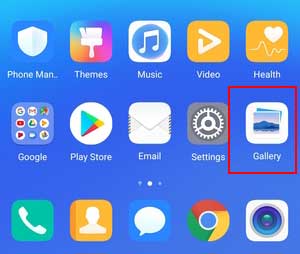
ヒント: LG スマートフォンのゴミ箱はどこにありますか?
上で述べたように、LG 携帯電話のゴミ箱は「ギャラリー」アプリのゴミ箱です。ギャラリーアプリを開いてメニューをクリックすると、「ゴミ箱」オプションが見つかります。
以下も参照してください。
Mac コンピュータから Android スマートフォンに写真をコピーする予定ですか?この記事を参照して、役立つ解決策を入手してみてはいかがでしょうか?
OnePlus One から失われたデータを復元するにはどうすればよいですか?正直に言って、このガイドは私にとって役に立ちます。
Google フォトに写真を保存するのが好きな人もいますが、あなたもその一人であれば、このパートでは Google フォトから写真を復元する方法を全体的な手順で説明します。 LGギャラリーと似ています。ただし、ゴミ箱にある写真を削除すると、永久に削除されたことになります。
ステップ 1: Google フォトを実行してログインする
LG スマートフォンで、[Google フォト] アプリをクリックします。 Google アカウントでサインインします。
ステップ 2: ゴミ箱を探す
Googleフォトに入ると、左上の「メニュー」アイコンをタップします。次に、左側のリストで「ゴミ箱」オプションを選択します。
ステップ 3: Google フォトから削除した写真を復元する
「ゴミ箱」には、削除された写真が表示されます。次に、削除した写真を選択し、「復元」アイコンをタップします。削除された写真は LG 携帯電話に復元されます。

この記事でLGの写真復元スキルを学べば、削除された写真に悩まされる必要はありません。これらの3つの方法は、LGフォンから削除された写真を簡単に復元する方法を解決できます。さらに、LG Photo Recovery - Samsung Data Recovery は、LG 携帯電話から削除されたほぼすべての写真を見つけて復元できます。読んでいただきありがとうございます。ご提案を残してください。
関連記事
[驚くほど簡単] Android で削除した写真を 3 つの効果的な方法で復元する
LG Phoneからコンピュータに写真を転送する方法? 【5つの簡単な方法】
削除されたフォルダーの復元 - Android で削除されたフォルダーを復元する方法?
LG バックアップと復元 - 2023 年に LG デバイスをバックアップして復元するにはどうすればよいですか?
Copyright © samsung-messages-backup.com All Rights Reserved.